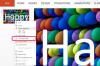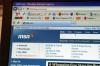가능한 경우 모든 중요한 사용자 파일을 백업하십시오. 컴퓨터에서 CD를 구울 수 없는 경우 4GB 이상의 플래시 드라이브를 사용하여 데이터를 저장하십시오. 또는 네트워크를 사용하여 파일을 전송할 수 있습니다. 그런 다음 여가 시간에 데이터를 CD에 백업할 수 있습니다.
복구하기 전에 이동식 미디어 드라이브, USB 드라이브 및 프린터와 같은 주변 장치를 분리하십시오. 또한 컴퓨터 후면에서 케이블을 분리하여 추가 하드 드라이브를 제거합니다. 모니터, 마우스 및 키보드는 컴퓨터에 연결된 상태로 두십시오.
컴퓨터를 종료합니다. 첫 번째 복구 CD를 CD 드라이브에 넣습니다. 복구 파일이 파티션에 기록된 경우 시작 화면에서 시스템 복구를 선택할 수 있고 컴퓨터가 시작됩니다.
사용하려는 복구 옵션을 선택합니다. 파괴적인 복구를 수행하려면 "고급" 메뉴 옵션을 클릭하십시오. "파괴 복구"를 선택하고 "다음"을 클릭하십시오. 비파괴 또는 시스템 복구를 수행하려면 시작 화면에서 "다음"을 클릭하십시오.
공장 설정으로 복구하는 동안 컴퓨터를 관찰하십시오. 컴퓨터가 사용자의 응답을 무기한 기다리므로 복구 시간이 느려지므로 오류가 있는지 확인하십시오. 또한 복구 프로그램이 요청할 때 추가 복구 CD를 삽입해야 할 수도 있습니다.
Windows "시작" 메뉴를 클릭하고 검색 필드에 "복구"를 입력한 다음 "Enter"를 누르십시오.
아직 백업하지 않았다면 파일을 백업하는 옵션을 선택하십시오. 완료되면 "다음"을 선택하여 드라이브를 다시 포맷하고 시스템을 공장 설정으로 되돌립니다.
Hewlett Packard 웹 사이트에서 복구 CD를 주문하십시오. 이것은 집에서 구운 복구 CD보다 사용하기에 더 좋고 안전합니다.
컴퓨터가 종료되지 않으면 전원 버튼을 꺼질 때까지 길게 누릅니다.
충돌이 발생하면 진단 모드에서 컴퓨터를 다시 시작하십시오. 이러한 오류는 비파괴 복구를 실행한 후에 발생할 가능성이 가장 높습니다. 진단 시작을 시작하려면 "시작"을 클릭하고 검색 필드에 "msconfig"를 입력한 다음 "Enter"를 누르십시오. 진단 시작: 기본 장치 및 서비스만 로드 옆에 있는 라디오 버튼을 클릭합니다. 컴퓨터에서 메시지가 표시되면 "다시 시작" 버튼을 클릭합니다. 컴퓨터와 함께 제공되지 않은 소프트웨어 프로그램을 다시 설치하고 불필요한 프로그램을 제거합니다.
구성 유틸리티에 들어갈 수 없으면 컴퓨터를 종료하고 "F8"을 눌러 문제 해결 및 고급 옵션으로 들어갑니다. 메뉴에서 "안전 모드"를 선택하고 관리자로 로그인하십시오. 컴퓨터와 함께 제공되지 않은 소프트웨어를 다시 설치하고 불필요한 프로그램을 제거하십시오.
비파괴 복구를 실행하더라도 부팅 드라이브뿐만 아니라 이동식 미디어 및 추가 하드 드라이브에서도 데이터가 손실될 수 있습니다.
바이러스 백신 소프트웨어를 다시 설치하고 복구를 수행한 후 가능한 한 빨리 Windows Update를 방문하십시오.